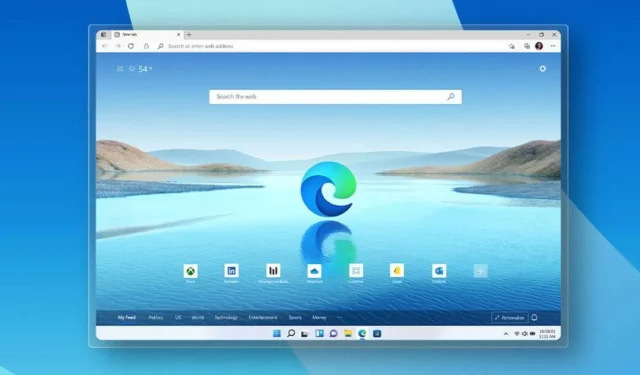
Microsoft Edge es un navegador web muy popular y se ha convertido en el segundo mejor después de Google Chrome. Si bien el navegador Microsoft Edge tiene muchas funciones y proporciona todas las funciones necesarias, es posible que aún experimente algunos problemas.
El nuevo navegador Microsoft Edge está basado en Chromium, el motor que impulsa Google Chrome. Debido a esto, puedes disfrutar de las extensiones y temas de Chrome en tu navegador Microsoft Edge.
Recientemente, muchos usuarios de Windows se quejaron de un problema inusual. Los usuarios han notado que su navegador Microsoft Edge sigue fallando al principio. Algunos incluso han informado que su navegador Edge falla y muestra la pantalla verde de la muerte.
Cómo arreglar Microsoft Edge sigue fallando en Windows
Entonces, si también tiene problemas porque el navegador Microsoft Edge sigue fallando al abrirlo, ha llegado a la página correcta. A continuación, compartimos algunos métodos simples para solucionar el problema de Microsoft Edge en Windows 11. Comencemos.
1. Reinicie su computadora/portátil
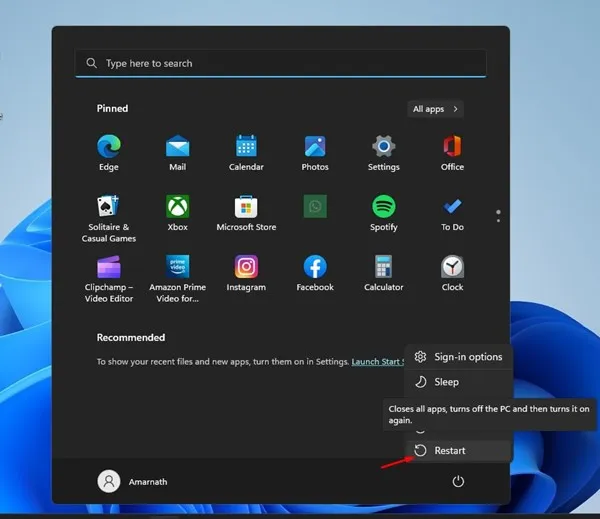
Si Microsoft Edge falla en Windows 11, primero debe reiniciar su dispositivo. A veces, un simple reinicio puede solucionar la mayoría de los problemas relacionados con las aplicaciones o el sistema operativo.
Por lo tanto, si algún proceso en segundo plano interfiere con la funcionalidad del navegador Microsoft Edge, es mejor reiniciar su computadora. Al reiniciar se actualizarán todas las aplicaciones y procesos en segundo plano.
2. Solucionar problemas de aplicaciones de la Tienda Windows
Dado que Microsoft Edge depende de la Tienda Windows para descargar actualizaciones de aplicaciones, resulta importante solucionar los problemas de las aplicaciones de la Tienda Windows. Si bien la solución de problemas de las aplicaciones de la Tienda Windows no tiene un vínculo directo con el navegador Edge, muchos usuarios la han encontrado útil. Esto es lo que debes hacer.
de la lista. Configuración de solución de problemas
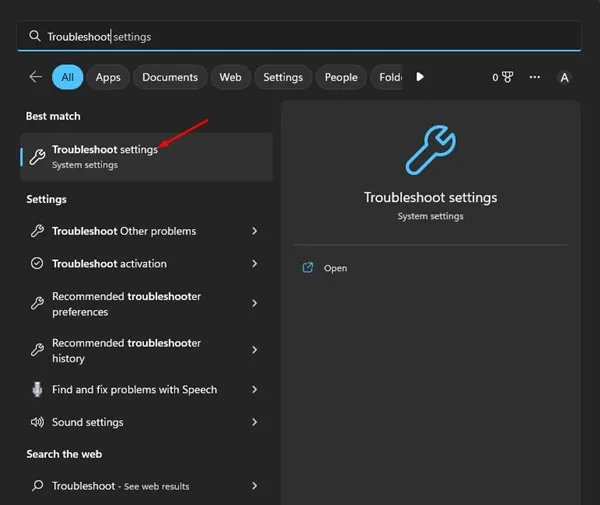
.Otros solucionadores de problemas
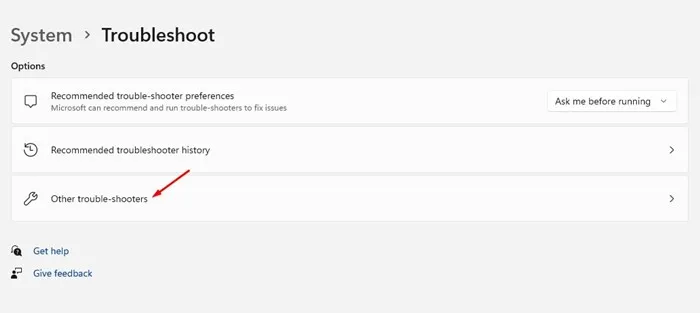
.Aplicaciones de la Tienda Windows junto a Ejecutar
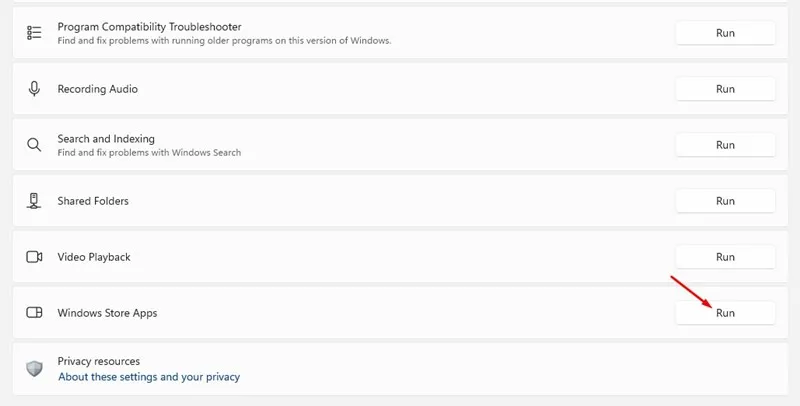
¡Eso es todo! Así es como puede solucionar problemas de las aplicaciones de la Tienda Windows para reparar Microsoft Edge que sigue fallando en Windows.
3. Arreglar Microsoft Edge sigue fallando después de la actualización de Windows
Si acaba de instalar una nueva actualización de Windows y el navegador Microsoft Edge sigue fallando, debe volver a la versión anterior.
Es fácil revertir las actualizaciones de Windows, pero hay un límite de tiempo que debes respetar.
Solo puede revertir la versión de su sistema operativo dentro de los próximos diez años de actualización. Por lo tanto, si acaba de instalar una actualización de Windows y el navegador Edge falla después de eso, siga nuestra guía para Deshacer actualizaciones de Windows.
4. Deshabilite las extensiones
Si Microsoft Edge sigue fallando al abrir, desactive las extensiones. A veces, las extensiones que son incompatibles con la versión instalada del navegador Edge crean este tipo de problemas.
Por lo tanto, puede desactivar las Extensiones para reparar Microsoft Edge sigue fallando al abrir. A continuación se explica cómo desactivar las extensiones en el navegador Edge.
en la esquina superior derecha. tres puntos
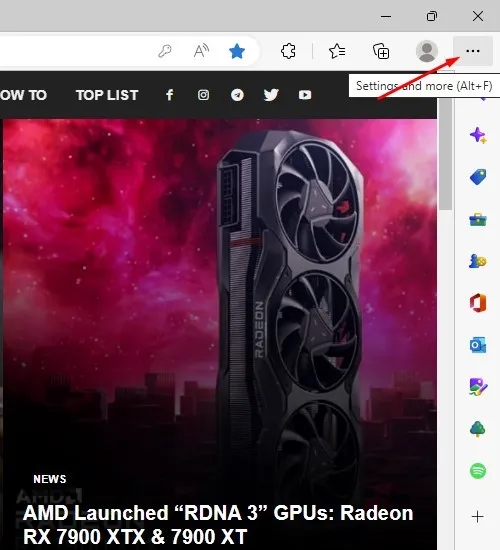
.Extensiones
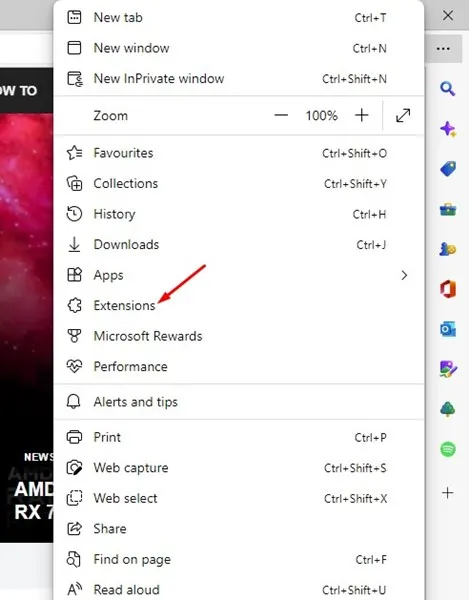
. Una vez deshabilitado, reinicia tu navegador Edge y continúa usándolo por un tiempo.deshabilitar todas las extensiones
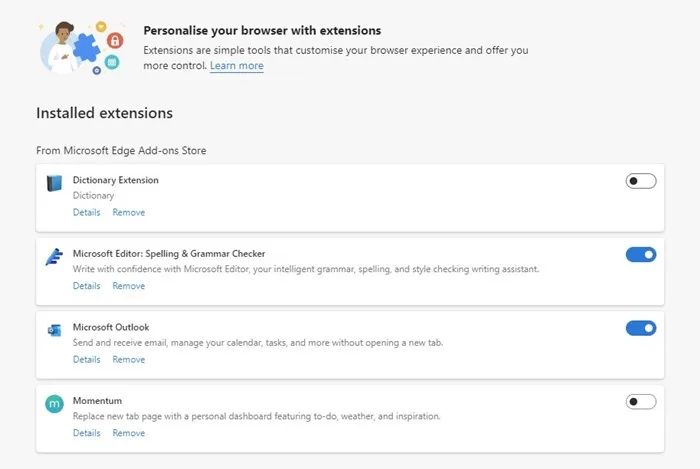
¡Eso es todo! Si el navegador Microsoft Edge ya no falla, debe encontrar la extensión problemática y eliminarla.
5. Borre la caché del navegador Microsoft Edge
Puede borrar el caché del navegador si Microsoft Edge sigue cerrándose después de unos segundos. Muchos usuarios en los foros de Microsoft han afirmado que solucionaron que Microsoft Edge se cerrara después de unos segundos borrando el caché del navegador. Esto es lo que debes hacer.
. tres puntos
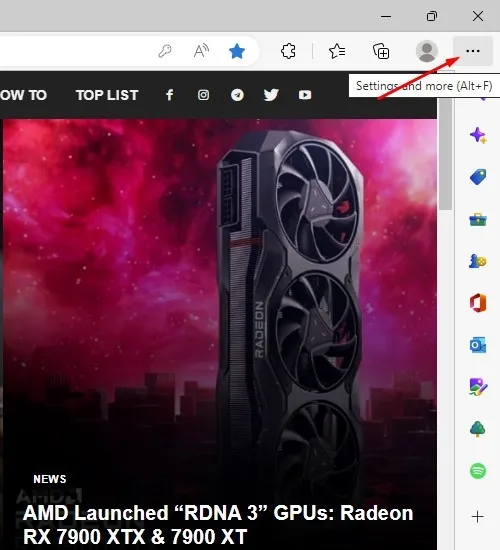
.Configuración
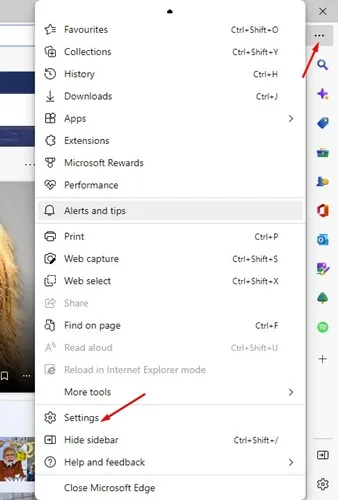
en la barra de búsqueda.borrar datos de navegación
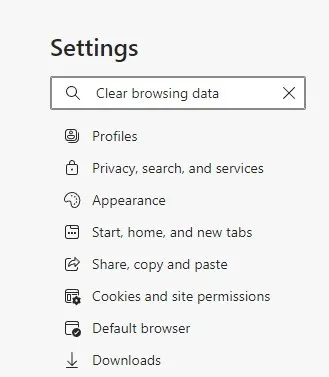
.Borrar datos de navegación ahora
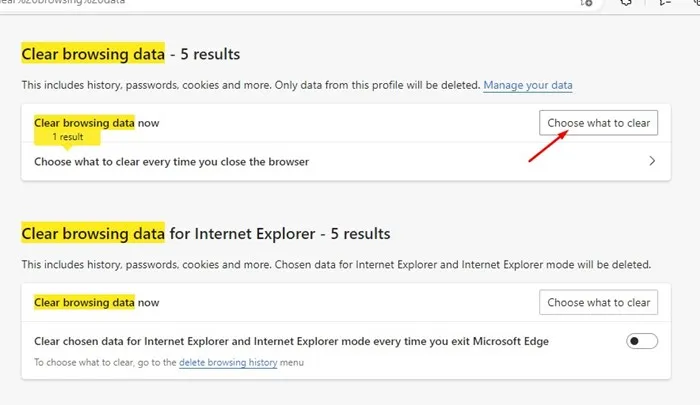
.Limpiar ahoraImágenes y archivos en caché y Cookies y otros datos del sitio
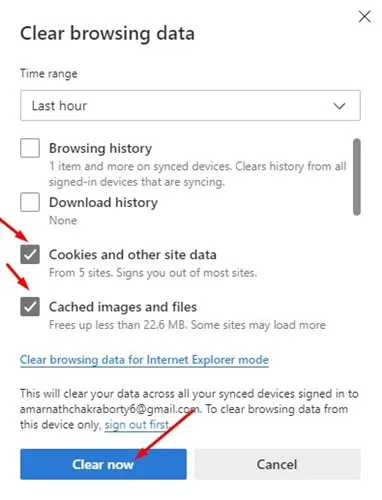
¡Eso es todo! Así es como puedes arreglar que Microsoft Edge siga cerrándose después de unos segundos borrando el archivo de caché del navegador.
6. Desactive las sugerencias de búsqueda perimetral
Muchos usuarios de Edge han informado que deshabilitar las sugerencias de búsqueda impide que el navegador almacene en caché. Por lo tanto, si el navegador Edge sigue fallando en su PC, también puede intentar desactivar las sugerencias de búsqueda. Esto es lo que debes hacer.
en la esquina superior derecha.tres puntos
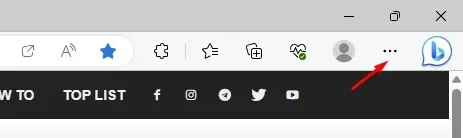
.Configuración
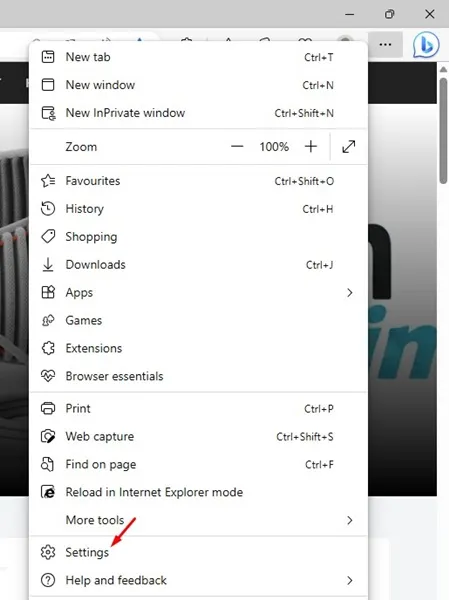
.Privacidad, búsqueda y servicios
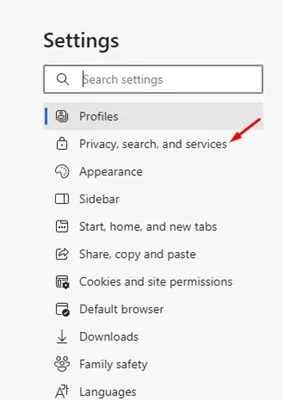
. Barra de direcciones y Buscar
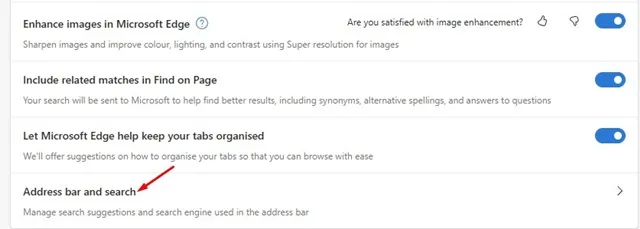
.Muéstrame sugerencias del Historial y Muéstrame búsqueda
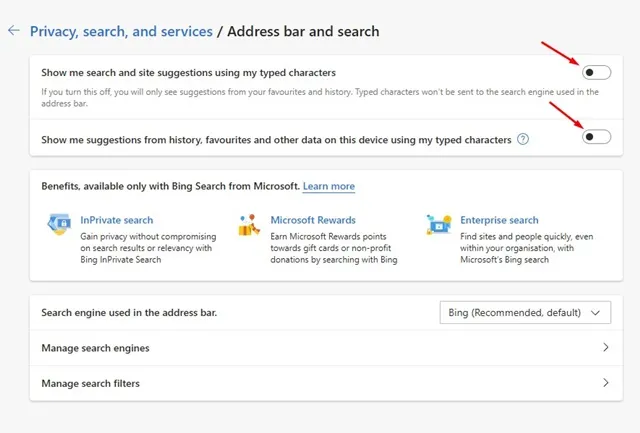
¡Eso es todo! Después de realizar los cambios, reinicie su navegador Microsoft Edge. Esto solucionará el problema de que Edge sigue fallando.
7. Reparar el navegador Edge
Si no puede abrir el navegador Edge, o si el navegador falla antes de realizar los cambios, debe reparar y restablecer el navegador Edge.
.Configuración
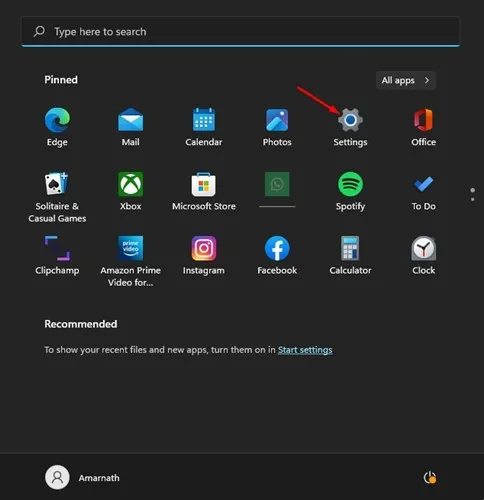
.Aplicaciones > Aplicaciones instaladas
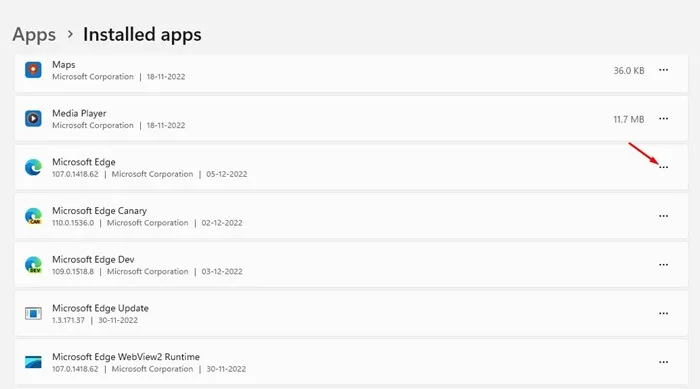
.Modificar
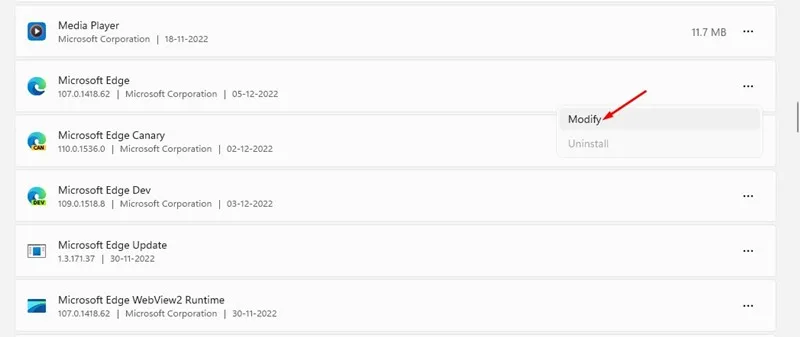
y espere hasta que se complete el proceso de reparación.Reparar
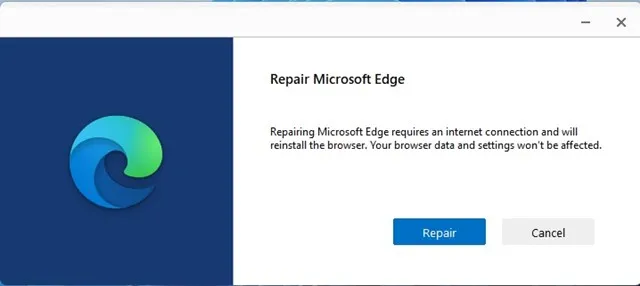
¡Eso es todo! Así es como puedes reparar el navegador web Microsoft Edge en Windows.
8. Restablecer la configuración de Microsoft Edge
Muchos usuarios han afirmado que solucionaron el problema de Microsoft Edge sigue fallando en Windows restableciendo la configuración predeterminada de Microsoft Edge. Por lo tanto, puedes intentar hacerlo también. A continuación se explica cómo restablecer la configuración predeterminada de Microsoft Edge.
1. Abra el navegador Microsoft Edge en su computadora.

.Configuración
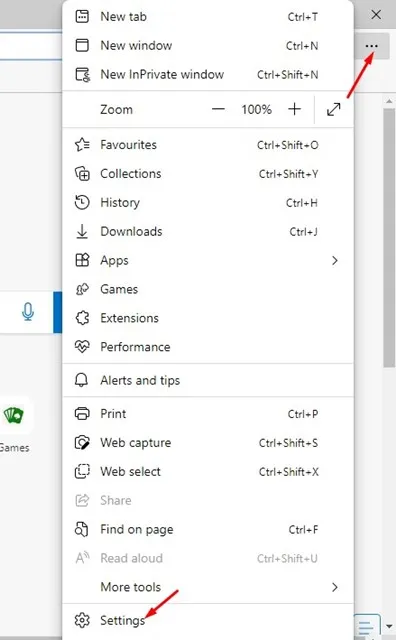
.Restablecer configuración
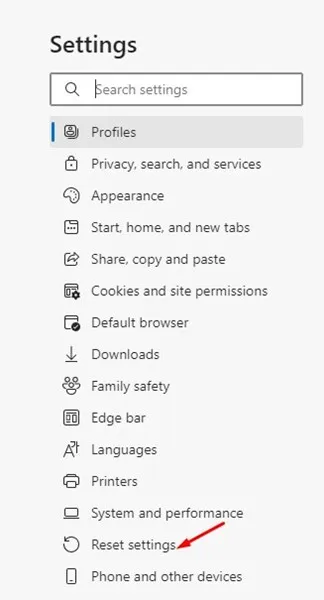
.Restaurar la configuración a sus valores predeterminados
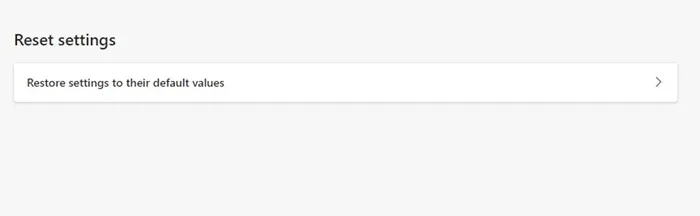
.Restablecer
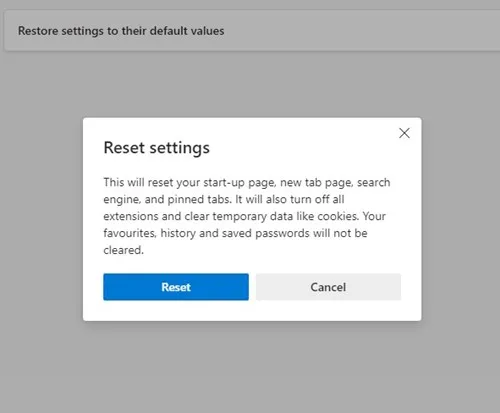
¡Eso es todo! Así es como puede restablecer la configuración de Microsoft Edge a sus valores predeterminados.
9. Instale las actualizaciones de Windows
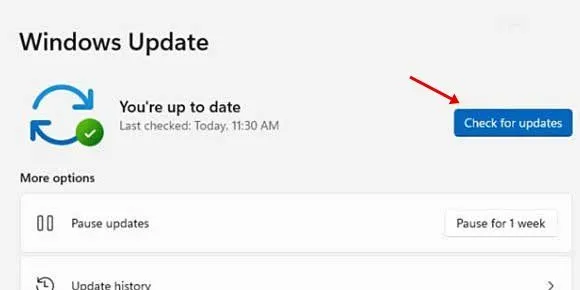
Microsoft Edge sigue fallando o se congela al abrir, lo cual es un problema que no siempre está relacionado con el navegador web.
A veces, las actualizaciones de Windows tienen errores que crean problemas con la funcionalidad del navegador web. Por lo tanto, si algún error impide que Microsoft Edge funcione, debe instalar las actualizaciones de Windows.
Para instalar actualizaciones de Windows, navegue hasta Configuración > Actualización de Windows > Buscar actualizaciones. Windows buscará automáticamente las actualizaciones disponibles y las instalará automáticamente.
10. Plantee una pregunta en el foro de Microsoft
Si sigue teniendo problemas al utilizar el navegador Microsoft Edge incluso después de seguir todos los métodos, debe buscar la ayuda de un desarrollador.
Puedes hacer una pregunta explicando tu problema en el Foro de Microsoft. Una vez hecho esto, deberá esperar el asesoramiento genuino de un experto.
11. Cambie a la alternativa de Microsoft Edge

Es posible que volver a cualquier otro navegador web no sea una solución adecuada, pero hay algunas buenas opciones disponibles en la web.
Google Chrome es la siguiente mejor opción y es más popular que Microsoft Edge. Alternativamente, puede utilizar Firefox u Opera, que ofrecen mejores funciones que Chrome o Edge.
Mientras tanto, también puedes ver lo que funcionó para otros para arreglar que Microsoft Edge siga fallando.
Entonces, estos son los mejores métodos para arreglar Microsoft Edge sigue fallando automáticamente. Si necesita más ayuda para arreglar Microsoft Edge, sigue fallando al abrir; háganoslo saber en los comentarios a continuación. Además, si el artículo te ayudó, compártelo con tus amigos.




Deja una respuesta